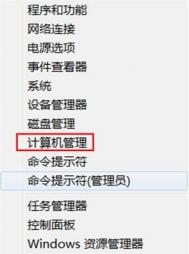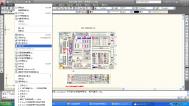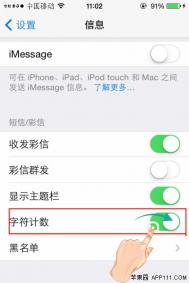如何轻松切换Windows8当前用户帐户
如果部分用户习惯于不显示删除文件确认对话框,却发现回收站设置中显示删除确认对话框这个选项被勾选并且是灰色无法更改,这是因为Win8系统的组策略编辑器中对文件删除做了修改。如果需要取消,则需要进入组策略编辑器做一些简单的设置步骤。
操作步骤
1、 使用Win+R快捷键打开运行窗口,输入gpedit.msc命令并确认。在Win8系统的本地组策略编辑器中找依次到用户配置管理模板Windows组件文件资源管理器,然后在右侧找到删除文件时显示确认对话框并双击它。

2、 此时我们会发现在删除文件时显示确认对话框设置窗口的状态为已启用,这就是造成回收站属性中删除确认勾选项为灰色的原因,此时选择已禁用或者未配置,保存设置之后再回到回收站属性,显示确认对话框选项就可以更改了。

如何进入Windows8系统启动选项菜单
我们在使用WindowsXP和Win7等微软系统的时候,一般都习惯于启动时按F8键来显示启动选项菜单,然后再选择进入安全模式等操作。那么Windows8如何进入启动选项菜单(启动设置)呢?
操作步骤
1、 点击设置超级按钮,在弹出的菜单中点击更改电脑设置,如图:

2、 在打开的电脑设置界面中,选择左侧的常规选项卡,在右侧就可以看到高级启动选项,如图:

3、 然后点击立即重启,Windows8就会进入选择一个选项界面,如图:

4、 选择疑难解答选项,进入疑难解答选项菜单,如图:

5、 选择高级选项,进入高级选项菜单,如图:
(本文来源于图老师网站,更多请访问http://m.tulaoshi.com/windowsxitong/)
6、 点击启动设置,显示启动设置提示界面,点击重启,如图:

7、 电脑会重新启动,开机时就会进入启动选项菜单(启动设置)了,如图:
tulaoShi.com
Windows8笔记本使用过程中键盘按键错乱的解决方法
现在笔记本电脑已经是PC市场的主流,多数用户倾向于使用笔记本电脑。不过有一些用户表示,他们在使用Windows8笔记本电脑时,偶尔会出现键盘按键错乱的情况。

具体情况如上图所示,这种情况可能是键盘按键被重新定义了功能而导致的。
解决方法
修改注册表
(本文来源于图老师网站,更多请访问http://m.tulaoshi.com/windowsxitong/)1.开始-运行-cmd-然后利用右键复制粘贴下列代码:reg add HKLMSYSTEMCurrentControlSetControlClass{4D36E96B-E325-11CE-BFC1-tulaoShi.com08002BE10318} /v UpperFilters /t reg_multi_sz /d kbdclass /f,点击回车执行操作。
2.操作成功后重启。
使用360安全卫士修复
1.进入360电脑门诊界面,点击键盘错乱。

2.点击立即修复。

如何开启Windows8系统休眠模式
Windows8默认情况下是无法直接选择休眠选项,需要手动修改,默认情况下选择电源和快捷键Alt+F4菜单中不会有休眠选项。


操作步骤
1、 打开控制面板,找到电源选项;

2、 然后选择选择电源按钮的功能;

3、 点击更改当前不可用的设置;

4、 把休眠选项勾上;

5、 再次选择电源或者Alt+F4,已经正常显示休眠按钮,此时选择计算机已经可以正常休眠。


如何解决Windows8系统资源管理器假死问题
用户在一个包含很多图片的文件夹中查阅图片,当图片以缩略图形式打开看的话,可能会导致Windows8系统资源管理器无响应或是假死的现象,遇到这种问题的朋友可以按照下面的方法来解决!
操作步骤
1、 打开计算机单击查看→选项。

2、 在文件夹选项中单击查看。

3、 找到在单独的进程中打开文件夹窗口并勾选,按应用即可解决假死现象。